Hàm Countif giúp cho người sử dụng biết được có bao nhiêu ô trống trên bảng tính excel và ô trống ấy có tồn tại giá trị hay không.

Countif là gì?
Hàm Countif được hiểu là hàm đếm có điều kiện được sử dụng rất nhiều trong công việc có liên quan đến tính toán số lượng với điều kiện nhất định. Tùy theo cài đặt của từng máy mà người dùng linh hoạt trong việc sử dụng dấu phân cách trong các hàm là “,” hoặc “;” với đề bài yêu cầu thống kê mà cho biết một điều kiện cụ thể.
Theo đó, hàm Countif trong excel dùng để đếm số ô thỏa mãn “điều kiện” trong phạm vi “vùng điều kiện” đã được chỉ ra.
Cách sử dụng hàm Countif
Đầu tiên bạn phải biết công thức chung của một hàm Countif trong excel là:
=COUNTIF(range, criteria)
Trong đó range là vùng cần đếm, criteria là điều kiện đếm
Do đó khi bạn gặp các yêu cầu như đếm, thống kê, tính số lần… đều có thể sử dụng hàm COUNTIF, tuy nhiên nên nhớ là hàm Countif chỉ áp dụng với 1 điều kiện nhất định.
Hàm Countif phục vụ phổ biến nhất cho việc gì?
Hiện nay, hàm Countif được sử dụng khá phổ biến trong các việc như đếm số ngày làm việc trong bảng chấm công, để đếm số lần mua hàng của khách ở siêu thị, tìm và lọc chữ cái, số trùng nhau trong bảng số liệu.
Để hiểu một cách cụ thể các lợi ích mà hàm Countif mang lại, bạn có thể xem qua các ví dụ cụ thể bên dưới:
- Dùng hàm Countif để đếm số ngày làm việc trong bảng chấm công
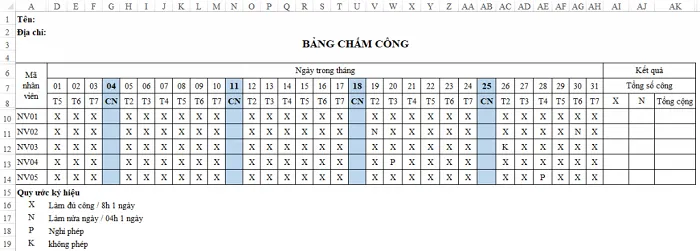
Nếu bạn được giao nhiệm vụ xử lý bảng chấm công trên, và yêu cầu là xác định các ngày có ký hiệu là X và N để xác định tổng số công làm việc.
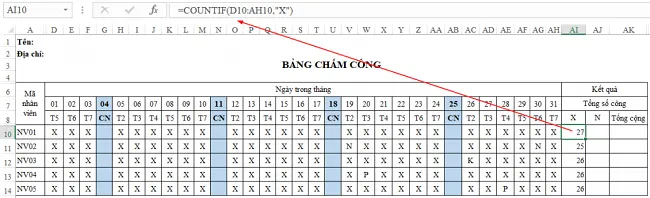
Các yêu cầu sẽ bao gồm:
- Đếm số ô có ký hiệu X, trong vùng từ cột D tới cột AH, điền kết quả vào cột AI
- Đếm số ô có ký hiệu N, trong vùng từ cột D tới cột AH, điền kết quả vào cột AJ
- Tổng cộng số công = Số công X + (Số công N / 2)
Cách xử lý các yêu cầu trên:
- Số công X tại ô AI10 =COUNTIF(D10:AH10,”X”)
- Sau đó filldown công thức từ ô AI10 xuống tới AI14 tương ứng theo số nhân viên trong bảng chấm công
- Số công N tại ô AJ10=COUNTIF(D10:AH10,”N”)
- Sau đó filldown công thức từ ô AJ10 xuống tới AJ14
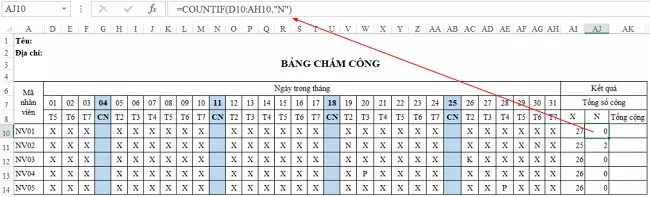
Vậy tổng số công AK10=AI10+AJ10/2
- Dùng hàm Countif để đếm số lần mua hàng của khách ở siêu thị
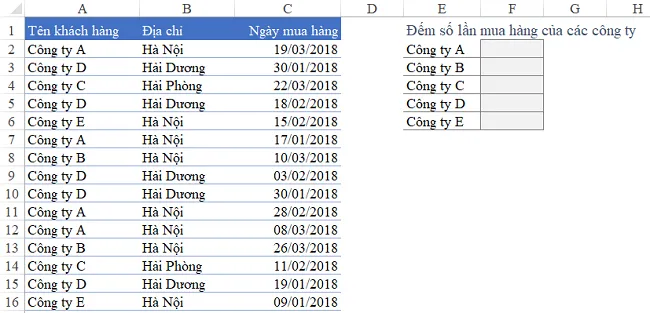
Nếu bạn được giao xử lý bảng thống kê ngày mua hàng của các khách hàng, mỗi công ty có thể xuất hiện nhiều lần.
Yêu cầu của bảng trên là đếm số lần mua hàng của từng khách hàng (công ty).
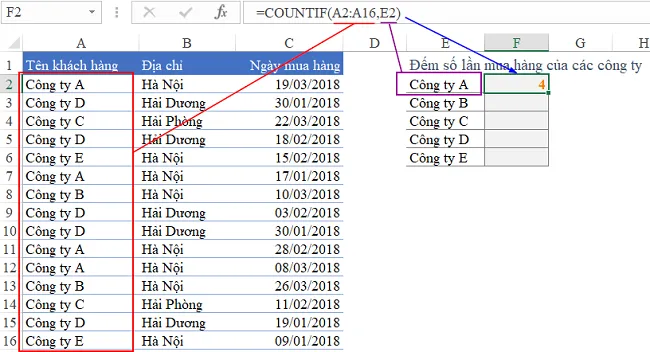
Cách xử lý:
- Vùng cần đếm: Bảng thống kê ngày mua hàng, cột Tên khách hàng, vùng A2:A16
- Điều kiện đếm: tên từng công ty
- Để đếm số lần mua hàng của công ty A, tại ô F2 nhập công thức:
- F2=COUNTIF(A2:A16,E2)
Để có thể giá trị cho các các công ty còn lại chỉ cần bạn chú ý đến vùng tham chiếu A2:A16.
Lưu ý quan trọng khi sử dụng hàm Countif
Lỗi #VALUE! là một trong những lỗi phổ biến nhất khi sử dụng hàm Countif cũng như hàm Countifs.
Theo đó, trong quá trình sử dụng hàm Countif /Countifs bạn sẽ thường bị trả về kết quả lỗi #VALUE!.
Tuy nhiên, khắc phục lỗi này cũng khá dễ chỉ cần bạn mở bảng tính chứa vùng dữ liệu được được tham chiếu trong công thức, nhấn phím F9 để làm mới công thức.
Ngoài ra bạn cũng có áp dụng cách trên để sửa lỗi #VALUE! khi sử dụng kết hợp hàm SUM và IF trong công thức mảng.
